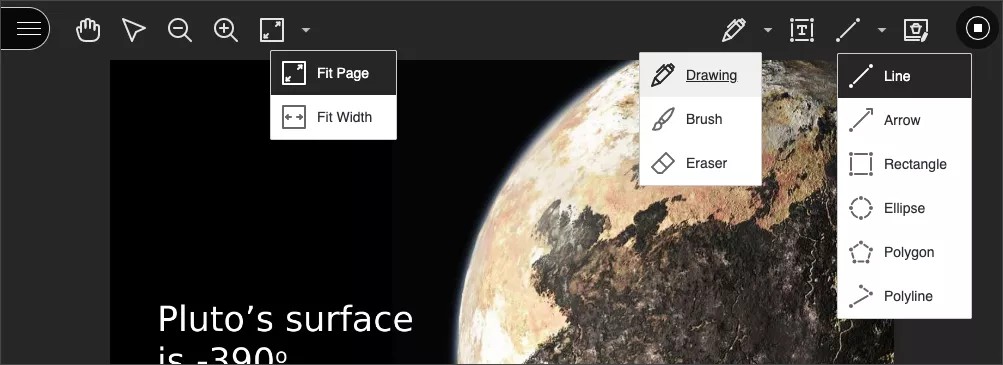Lorsque des fichiers ou un tableau blanc vierge sont partagés dans une session, vous pouvez utiliser les outils d'annotation pour modifier et baliser le document pendant la session en direct. Les outils d'annotation sont accessibles en haut de l'écran. Ces outils sont disponibles à la fois pour les rôles de modérateur et de participant, pour autant que le modérateur ne les désactive pas sous Paramètres de la session.
Les modérateurs peuvent partager un fichier annoté dans la salle principale avec des groupes de travail. En savoir plus sur le partage de fichiers avec des groupes de travail.
Paramètres d'affichage de document
- Main : permet de déplacer le tableau blanc ou le fichier partagé dans la page.
- Zoom et Ajuster : permet d'effectuer un zoom avant et arrière sur la page ou d'ajuster la vue par rapport à la page ou à la largeur.
Annotations
- Dessin, Brosse et Gomme : dessinez à main levée sur la page avec différentes couleurs, épaisseurs et opacités. Sélectionnez la gomme pour effacer des annotations. Vous pouvez effacer des parties d'un dessin à main levée à l'aide de la gomme ou sélectionner l'icône Supprimer pour effacer l'intégralité du dessin.
- Texte : permet d'ajouter du texte directement dans la page. Vous pouvez déplacer et modifier le texte et sélectionner sa police, sa taille, son alignement et sa couleur.
- Formes : permet de tracer des Ligne, Flèche, Rectangle, Ellipse, Polygone et Polyligne. Il est possible de modifier la couleur, la largeur, l'opacité, etc. de chaque forme.
- Effacer les annotations : les annotations sont enregistrées dans la session. Vous pouvez partager un nouveau contenu, accéder à une nouvelle diapositive ou arrêter le partage. Les annotations sont conservées. Les modérateurs peuvent utiliser l'option Effacer les annotations pour supprimer toutes les annotations de toutes les pages.
- Surlignage : sélectionnez les zones d'un fichier partagé à mettre en surbrillance. Lorsque vous surlignez du texte dans la page, un menu supplémentaire s'ouvre. Vous pouvez mettre en surbrillance, barrer, souligner, souligner avec une ligne ondulée ou ajouter un commentaire dans la section sélectionnée. Le surligneur est uniquement disponible dans les fichiers partagés. Il n'est pas disponible dans le tableau blanc.
Importez un fichier vierge de plusieurs pages pour utiliser un tableau blanc multipages.
- Pointeur : orientez l'attention des personnes présentes vers les points principaux de votre contenu. Sélectionnez Pointeur dans la barre d'outils et déplacez votre curseur sur ce que vous souhaitez mettre en avant. Toutes les personnes présentes verront vos mouvements en temps réel. Pour arrêter d'utiliser le pointeur, sélectionnez à nouveau le bouton Pointeur ou tout autre outil.
Seuls les modérateurs et les présentateurs disposent d'un pointeur.
- Effacer les annotations et arrêter le partage : seuls les modérateurs et les présentateurs peuvent effacer les annotations et arrêter le partage.